Bu İş İstasyonu ve Başarısız Birincil Etki Alanı Arasındaki Güven İlişkisini Düzeltin
Yayınlanan: 2022-06-15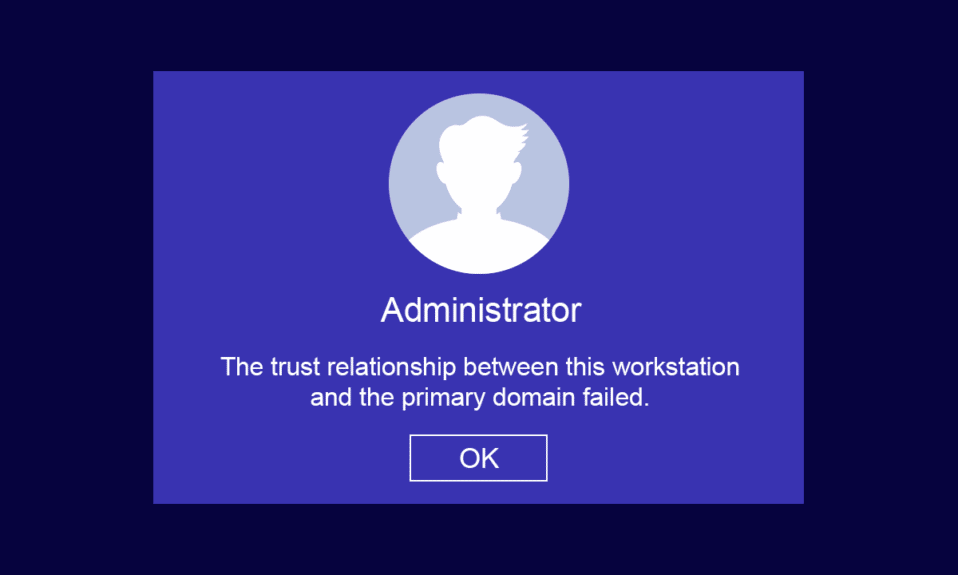
Bir ev veya işyeri işyerinde olmak, istemci ve sunucu bilgisayarlarınızı Workgroup (10 veya daha az bilgisayarlı küçük işletme faaliyetleri için kullanılır) ve Domain (merkezi bir ağa bağlı binlerce bilgisayardan oluşur) olmak üzere iki basit altyapı içinde tutabilirsiniz. Çalışma Grubu altyapısı için özel bir sunucuya ihtiyacınız olmayabilir, ancak Etki Alanı altyapısı için hem Active Directory Etki Alanı Hizmetleri hem de Etki Alanı Adı Hizmetleri işlevlerine sahip en az bir sunucuya ihtiyacınız olmalıdır. Birçok kullanıcı, bu iş istasyonu ile birincil etki alanı arasındaki güven ilişkisinin başarısız olduğundan, Windows 10'un etki alanı hesabında oturum açmaya çalıştıklarında PC'de oluştuğundan şikayet eder. Siz de onlardan biriyseniz, bu iş istasyonu ile birincil etki alanı arasındaki güven ilişkisini sıralamak için mükemmel bir kılavuz getiriyoruz, yerel yönetici sorunu başarısız oldu.
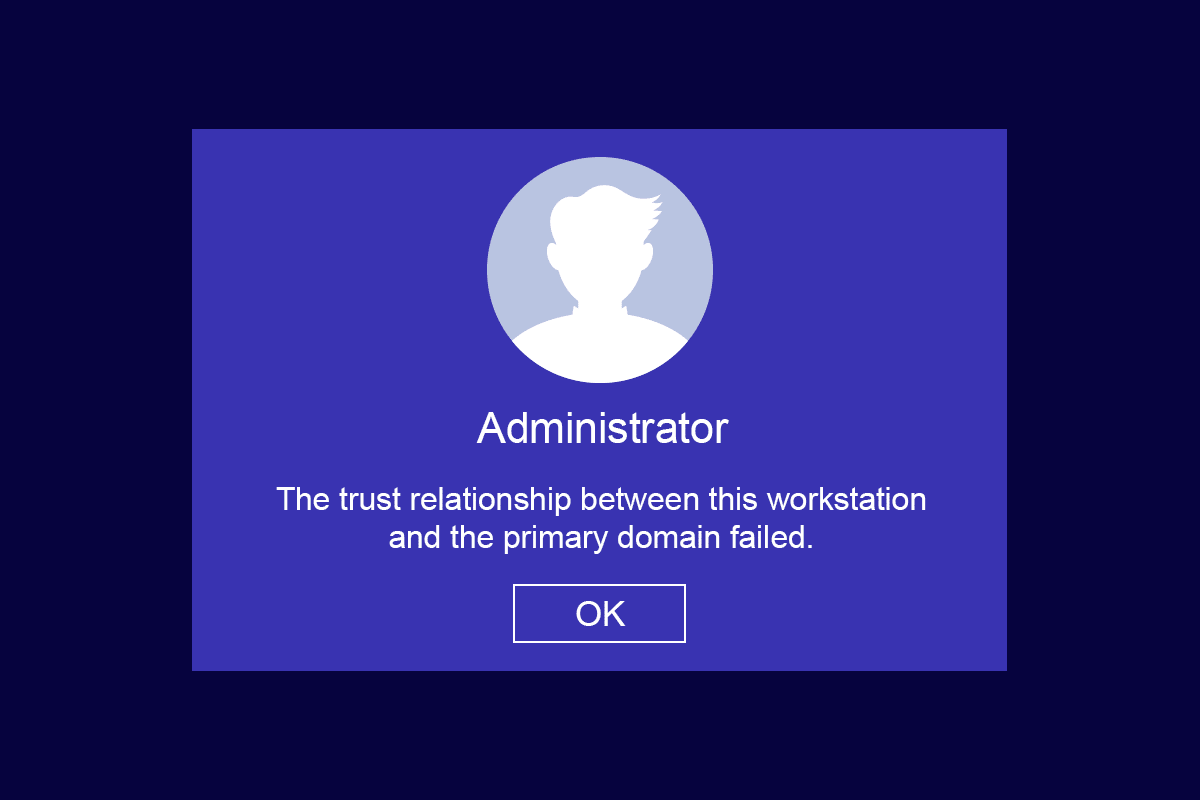
İçindekiler
- Bu İş İstasyonu ile Windows 10'da Başarısız Olan Birincil Etki Alanı Arasındaki Güven İlişkisi Nasıl Onarılır
- İş İstasyonu ve Birincil Etki Alanı Arasındaki Güven İlişkisi Nasıl Doğrulanır?
- Güven İlişkisinin Başarısız Olmasına Neden Olan Nedenler Sorunu
- Yöntem 1: DHCP Sunucusunu Etkinleştir
- Yöntem 2: Makineyi Etki Alanından Yeniden Katılın
- Yöntem 3: Etki Alanı Güven İlişkisini Düzeltmek için PowerShell'i Kullanın
- Yöntem 4: Kimlik Bilgileri Yöneticisine Etki Alanı Denetleyicisi Ekleme
- Yöntem 5: Hesap Parolasını Sıfırla
- Yöntem 6: Hesabı Sıfırla
- Yöntem 7: Sistem Geri Yükleme gerçekleştirin
Bu İş İstasyonu ile Windows 10'da Başarısız Olan Birincil Etki Alanı Arasındaki Güven İlişkisi Nasıl Onarılır
Sistem yöneticilerinin karşılaştığı en yaygın sorunlardan biri, bu iş istasyonu ile birincil etki alanı hatası sorunu arasındaki güven ilişkisidir . Aşağıda, söz konusu sorun için bilinmesi gereken birkaç nokta bulunmaktadır.
- PC'nizi herhangi bir Active Directory etki alanıyla birleştirirseniz, yeni bir kullanıcı hesabı ve parola ayarlanması gerekir.
- Bir Active Directory Etki Alanında PC'nizde oturum açtığınızda, en yakın etki alanı denetleyicisi ile birlikte güvenli bir kanal kurulur. Etki Alanı Denetleyicisi (DC) kullanıcı kimlik bilgilerini kontrol eder ve şimdi, kimlik bilgileri şirket tarafından önceden tanımlanmış güvenlik ilkelerini karşılıyorsa, bilgisayarınız ile etki alanınız arasında güven kurulur.
- Parola 30 gün boyunca geçerlidir (varsayılan) ve ayrılan süreden sonra değiştirmeniz gerekir.
- PC yerel hesap ve parola bilgileriniz AD'de sona ermeyecektir. Bunun nedeni, Etki Alanı Parola İlkelerinin Active Directory Bilgisayar Nesneleri için geçerli olmamasıdır.
- İlginç olan şu ki, bilgisayarınızı birkaç ay veya bir yıl boyunca açmamış olsanız bile, PC ile etki alanı arasındaki güven ilişkisi devam edecektir. Bu nedenle, etki alanına bağlı iş istasyonunuzda bir sonraki oturum açışınızda, parola ilk oturum açmada değiştirilecektir.
- Bu güven ilişkisi herhangi bir nedenle bozulduğunda, bu iş istasyonu ile birincil etki alanı arasındaki güven ilişkisi başarısız oldu, ekranda yerel yönetici istemi görüntülenmez.
İş İstasyonu ve Birincil Etki Alanı Arasındaki Güven İlişkisi Nasıl Doğrulanır?
İş istasyonunuz ve birincil etki alanınız arasındaki güven ilişkisini doğrulamak için, bilgisayarınızın yerel parolasının etki alanı kontrollü bilgisayar hesabı parolasıyla eşitlendiğinden emin olmanız gerekir. Aynı bulmak için aşağıda belirtilen talimatları izleyin.
1. Yerel yönetici hesabınız ve parolanızla bilgisayarınızda oturum açın.
Not: Etki alanı hesabı kullanan bilgisayarınızda oturum açarken herhangi bir zorlukla karşılaşırsanız, Ethernet kablosunu geçici olarak çıkarın. Bazen bu, önbelleğe alınmış Active Directory kullanıcı kimlik bilgilerini kullanarak bilgisayarınızda oturum açmanıza izin verebilir. Bu önbelleğe alınmış kimlik bilgilerini kullanarak oturum açtıktan sonra Ethernet kablonuzu yeniden bağlayın.
2. Şimdi, Windows tuşuna basın ve PowerShell yazın, ardından Aç'a tıklayın.
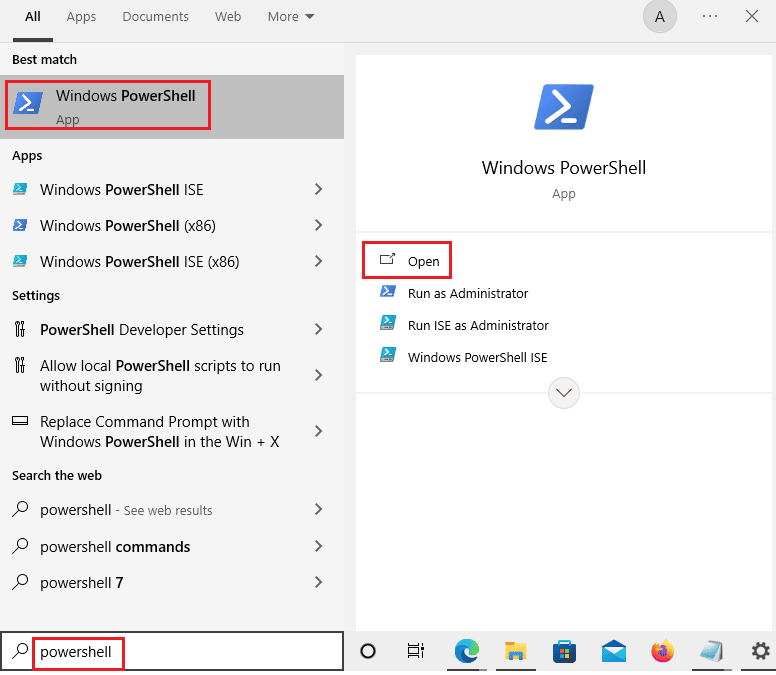
3. Ardından Test-ComputerSecureChannel komutunu yazın ve Enter tuşuna basın .
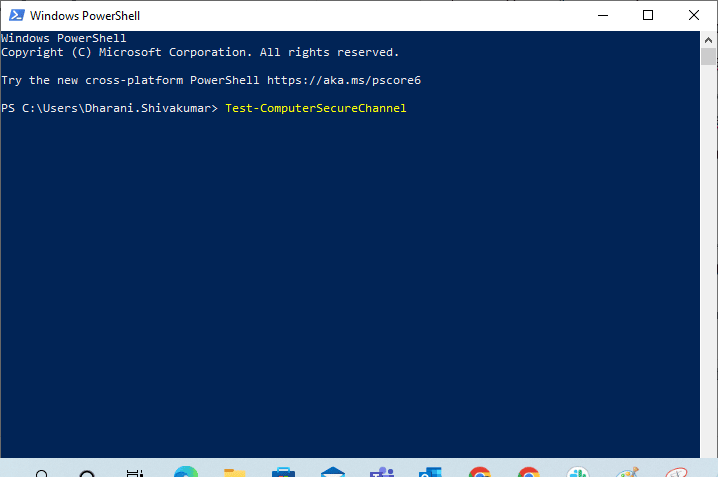
4. Ayrıca –verbose switch parametresini ekleyebilir ve Enter tuşuna basabilirsiniz .
Test-ComputerSecureChannel -Verbose VERBOSE: Hedef Techcult(Type Company Name) üzerinde Test-ComputerSecureChannel işleminin gerçekleştirilmesi. Doğru VERBOSE: Yerel bilgisayar ile techcult.com etki alanı arasındaki güvenli kanal iyi durumda.
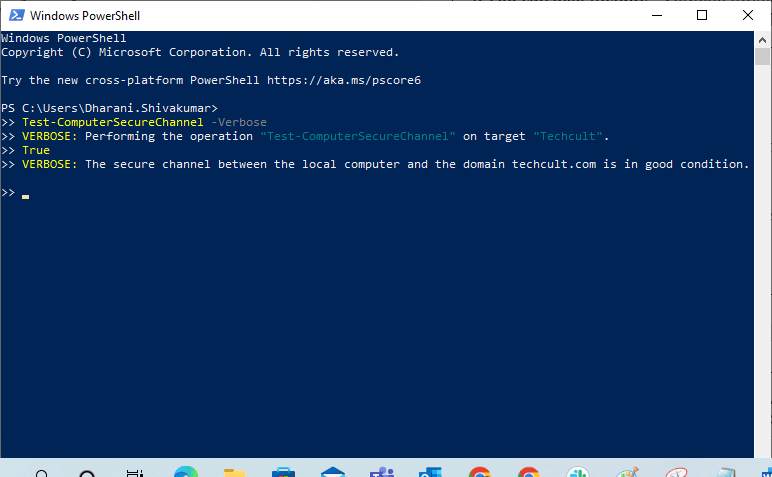
5. Almalısınız Yerel bilgisayar ile etki alanı (şirket adı) arasındaki güvenli kanal iyi durumda . Eğer öyleyse, iş istasyonu ve etki alanı arasındaki güven ilişkisi iyidir.
Güven İlişkisinin Başarısız Olmasına Neden Olan Nedenler Sorunu
Etki alanı güven ilişkisi başarısız sorunu, bilgisayarınızda birkaç nedenden dolayı ortaya çıkabilir.
- İş istasyonunuz artık etki alanı tarafından güvenilmediğinde, bu iş istasyonu ile birincil etki alanı hatası sorunu arasındaki güven ilişkisiyle karşılaşacaksınız.
- PC'nizin yerel hesap parolası bilgileri, Active Directory'deki PC'nizin nesne parolası ile eşleşmediğinde aynı sorunla karşılaşırsınız.
- İş istasyonunuz etki alanını yanlış bir parola ile doğrulamaya çalışırsa, tartışılan sorunla karşılaşırsınız.
- Windows'u yeniden yükledikten sonra da olur.
- Bilgisayarınız eski bir geri yükleme noktasına veya süresi dolmuş bir makine hesabı parolasına sahip bir anlık görüntüye geri yüklendiğinde.
Ayrıca Okuyun: Windows 10'da Intel RST Hizmetinin Çalışmadığını Düzeltme
İşte bu iş istasyonu ile birincil etki alanı hatası sorunu arasındaki güven ilişkisini düzeltmenize yardımcı olacak süper yedi sorun giderme yönteminin bir listesi. En iyi sonuçları elde etmek için aynısını izleyin.
Not: Bir şeyler ters gittiğinde Windows 10 bilgisayarınızı geri yüklemek için bir Sistem Geri Yükleme noktası oluşturduğunuzdan emin olun.
Yöntem 1: DHCP Sunucusunu Etkinleştir
Yakın zamanda yeni bir DHCP sunucusu eklediyseniz veya mevcut DHCP havuzunda herhangi bir değişiklik yaptıysanız, bu yöntemi okumaya devam edin. Bir ağdaki ana bilgisayarlarınıza IP adresleri atayabilirsiniz, ancak statik veya dinamik adresleme yöntemleri.
Birkaç kullanıcı, bu iş istasyonu ile birincil etki alanı arasındaki güven ilişkisinin, sunucuya DHCP sunucusunu ekledikten sonra ortaya çıktığını bildirdi. Bu, ana bilgisayar ağlarına yanlış DHCP IP adresi havuzu eklediğinizde olur. Bu nedenle, DHCP'nin aşağıda belirtildiği gibi düzgün çalışıp çalışmadığını kontrol etmeye ihtiyaç vardır.
Not: Burada, Windows Server 2016 ve 192.168.1.0/24 IP adresi ile çalışan TP-Link TL-ER6120 için DHCP yapılandırmalarını kontrol etme adımları açıklanmıştır. Ağ kurulumunuza göre adımları izleyin.
1. Çalıştır iletişim kutusunu açmak için Windows + R tuşlarını birlikte basılı tutun.
2. Şimdi, dhcpmgmt.msc yazın ve DHCP Yönetim aracını başlatmak için Enter'a basın.
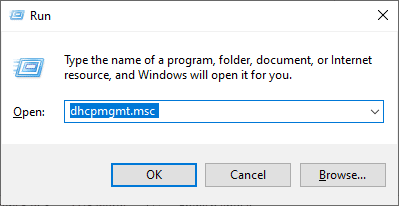
3. Şimdi sunucunuzu techcult.com\IPv4\Scope olarak genişletin.
4. DHCP yapılandırmasının düzgün yapılandırılmadığını tespit ederseniz, (192.168.1.0/24 IP adresi), DHCP yapılandırmasını değiştirmeniz gerekir.
Ardından yönlendiricinizin DHCP yapılandırmasını kontrol etmek için (örn. TP-Link TL-ER6120 ), aşağıda belirtilen adımları izleyin.
1. Kablosuz yönlendiricinizin IP adresini , Kullanıcı Adını ve Parolasını not edin.
Not: Yönlendiricinizin IP adresini nasıl bulacağınızı bilmiyorsanız Yönlendiricimin IP Adresini Nasıl Bulabilirim? veya bilgileri yönlendirici kılavuzunda da bulabilirsiniz.
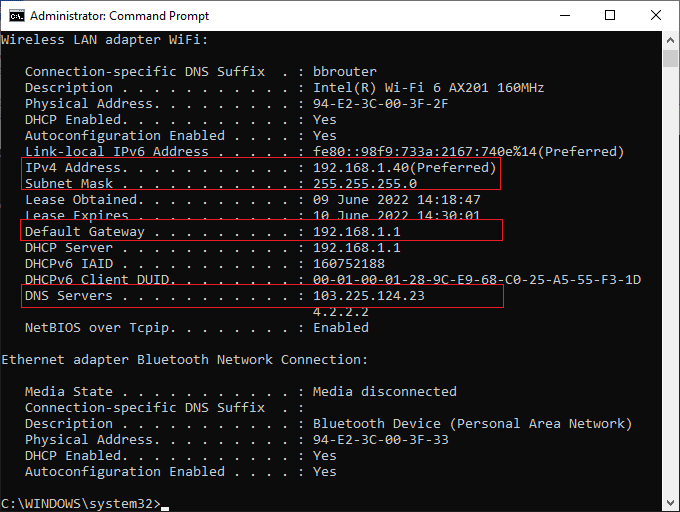
2. Şimdi, herhangi bir tarayıcıyı başlatın ve adres çubuğuna yönlendiricinizin IP Adresini yazın.
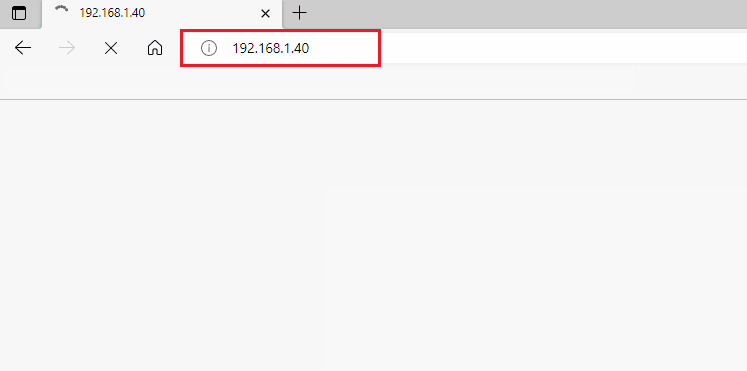
3. Şimdi, yönlendirici kimlik bilgilerinizi yazın ve oturum açın.
4. Ardından, Ağ sekmesine gidin ve sol bölmeden LAN'ı seçin.
5. Şimdi, DHCP sekmesine geçin ve DHCP Sunucusunun etkinleştirildiğinden emin olun. DHCP adreslerini kontrol edin ve herhangi bir değişiklik yaptıysanız Kaydet'e tıklayın .
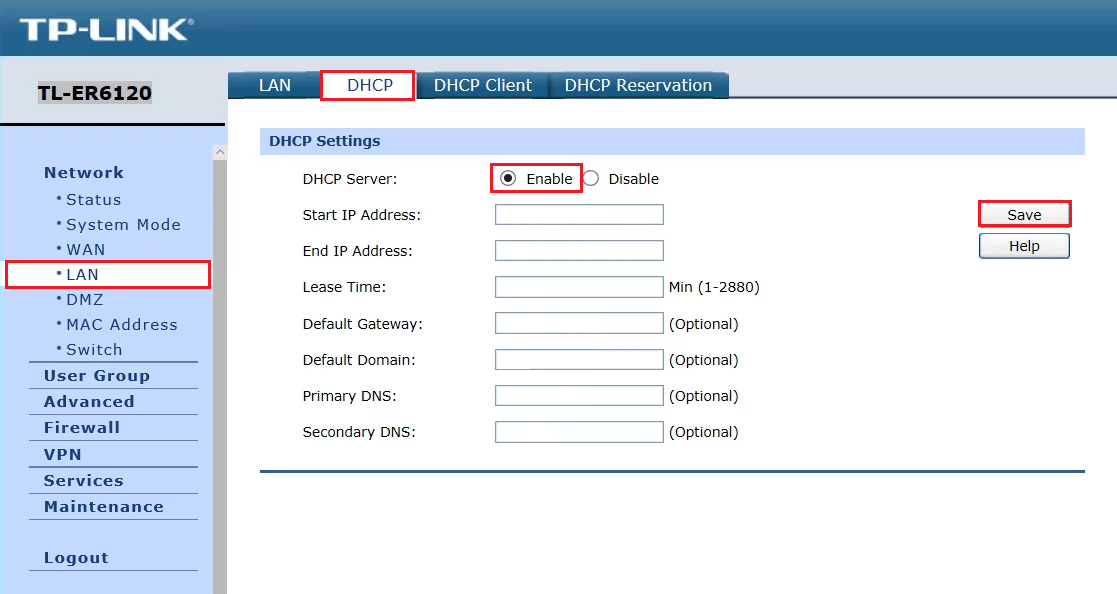
Yöntem 2: Makineyi Etki Alanından Yeniden Katılın
Bir etki alanından bir makineye veya iş istasyonuna yeniden katılmak, bu iş istasyonu ile birincil etki alanı başarısız hatası arasındaki güven ilişkisi için olası bir düzeltmedir. Tek ihtiyacınız olan, etki alanından herhangi bir makine eklemek veya bu makineye katılmak için tüm haklara sahip bir Etki Alanı Yöneticisi hesabıdır .
Not: Bu makalede, bir Server 2016 makinesi kullanarak Windows 10 Pro'ya yeniden katılma adımlarını gösterdik. Bu adımları, Windows Server 2003 veya 2012 R2 kullanan bir Windows XP veya Windows 8 makinesindeki diğer istemci ve sunucu işletim sistemleriyle de uygulayabilirsiniz.

1. Windows yerel yönetici hesabınızda oturum açın ve Dosya Gezgini'ni açmak için Windows + E tuşlarına birlikte basın.
2. Ardından, Dosya Gezgini'nin sağından Bu PC'ye tıklayın ve Özellikler'i seçin.
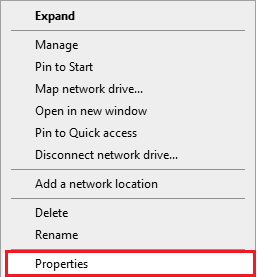
3. Ardından, Gelişmiş Sistem Ayarlarını Görüntüle'yi arayın ve tıklayın ve Bilgisayar Adı sekmesine geçin.
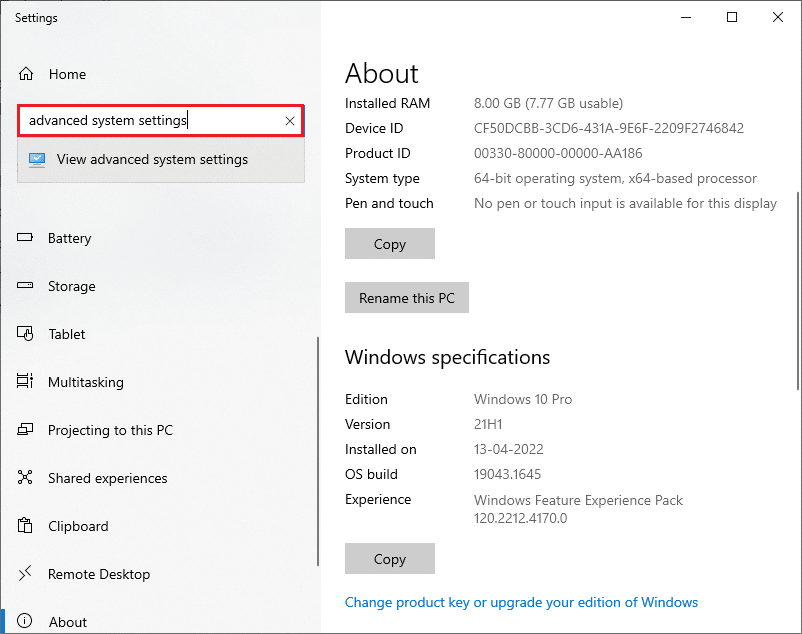
4. Şimdi Değiştir… düğmesine tıklayın.
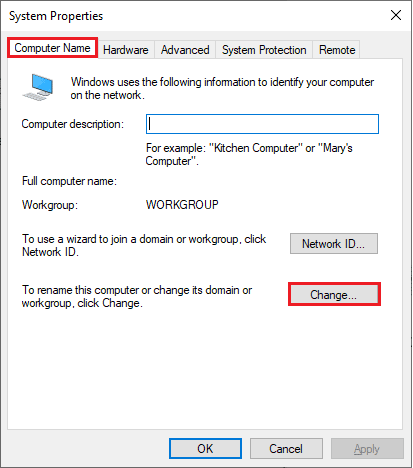
5. Ardından, Bilgisayar Adı/Etki Alanı Değişiklikleri penceresinde, Çalışma Grubu radyo düğmesini seçin ve istediğiniz adı yazın.
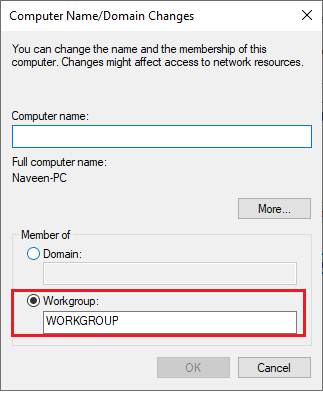
6. Ardından, değişiklikleri kaydetmek için Tamam'a tıklayın.
7. Bir sonraki Windows Güvenlik isteminde, Yönetici hesabı kimlik bilgilerinizi yazın ve Tamam'a tıklayın.
8. Tamam'ı tıklatarak ve Sistem Özellikleri pencerelerinden çıkarak sonraki ardışık istemleri onaylayın.
9. Makinenizi yeniden başlatın ve Windows 10 etki alanı kullanıcı hesabınızda oturum açın.
İş istasyonunuz ve etki alanınız arasındaki güven ilişkisi sorununu çözüp çözmediğinizi kontrol edin.
Ayrıca Okuyun: Active Directory Etki Alanı Hizmetlerini Düzeltme Şu Anda Kullanılamıyor
Yöntem 3: Etki Alanı Güven İlişkisini Düzeltmek için PowerShell'i Kullanın
Bu, PowerShell etki alanı güven ilişkisini düzeltmenize yardımcı olacak başka bir potansiyel yöntemdir. İstemci ve iş istasyonu arasında güven oluşturmanıza yardımcı olur. Bunun için bir yerel yönetici hesabına ihtiyacınız var. Bu iş istasyonu ile birincil etki alanı başarısız Windows 10 sorunu arasındaki güven ilişkisini düzeltmek için talimat verilenleri uygulayın.
1. Windows 10 yerel yönetici hesabınızda oturum açın.
2. Şimdi, Windows tuşuna basın ve PowerShell yazın, ardından Aç'a tıklayın.
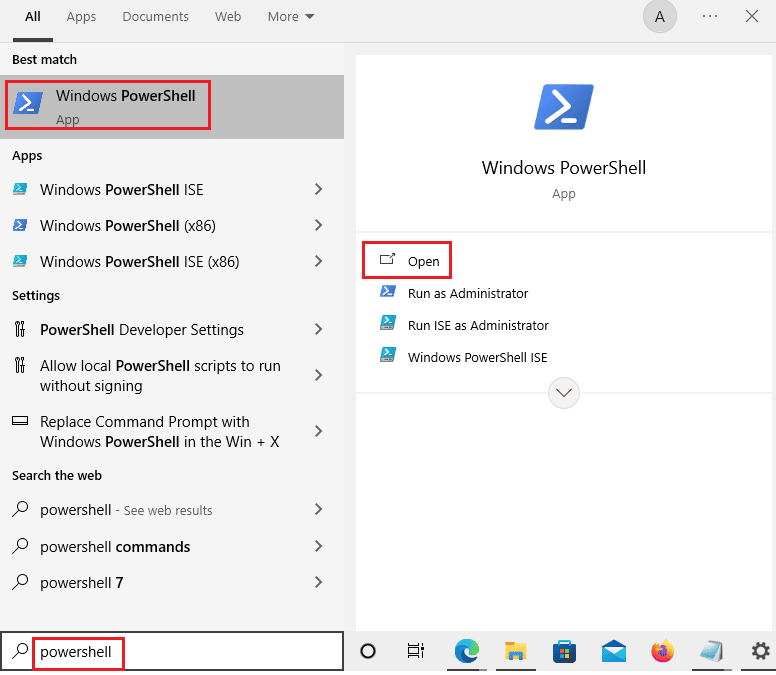
3. Şimdi, $credential = Get-Credential komutunu yazın ve Enter tuşuna basın .
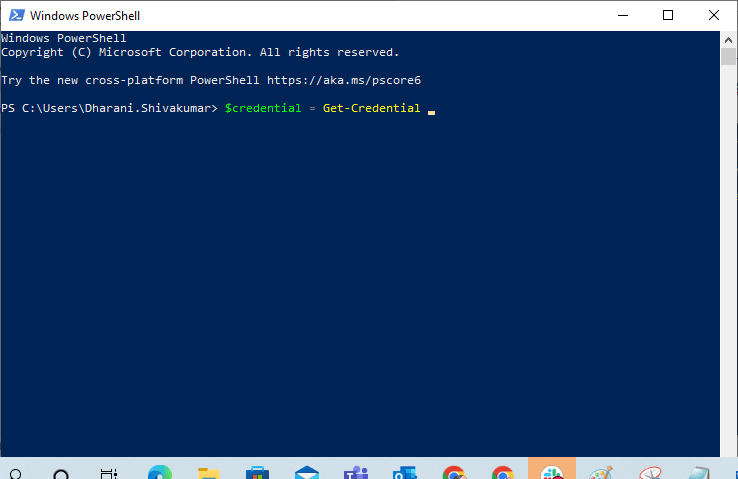
4. Ardından, etki alanı hesabınızın parola bilgilerini yazın ve Tamam'a tıklayın.
5. Ardından, Reset-ComputerMachinePassword -Credential $credential komutunu yazın ve Enter tuşuna basın.
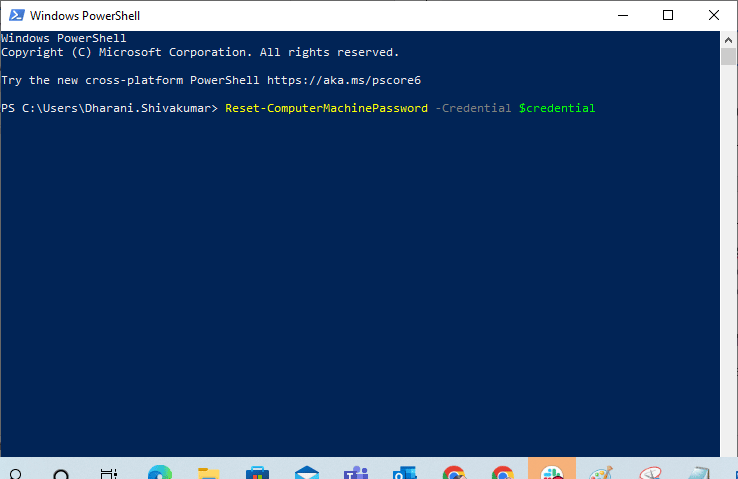
6. Şimdi PowerShell'den çıkın ve bilgisayarı yeniden başlatın.
7. Ardından, Windows 10 etki alanı hesabında oturum açın ve etki alanı güven ilişkisi PowerShell'i düzeltip düzeltemeyeceğinizi kontrol edin.
Yöntem 4: Kimlik Bilgileri Yöneticisine Etki Alanı Denetleyicisi Ekleme
Bu yöntemle, Kimlik Bilgileri Yöneticisi'nde bir etki alanı denetleyicisi hesabı ekleyerek tartışılan sorunu çözebilirsiniz. Windows 10 PC'de belirtilen adımları izleyin.
1. Windows 10 yerel yönetici hesabınızda oturum açın.
2. Şimdi Windows tuşuna basın ve Credential Manager yazın. Ardından, Aç'a tıklayın.
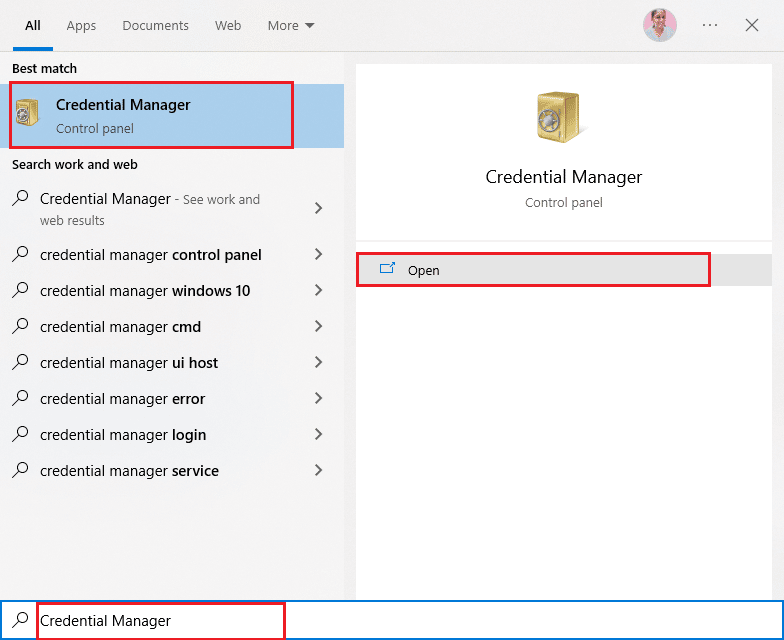
3. Ardından, gösterildiği gibi Windows Kimlik Bilgileri'ne tıklayın.
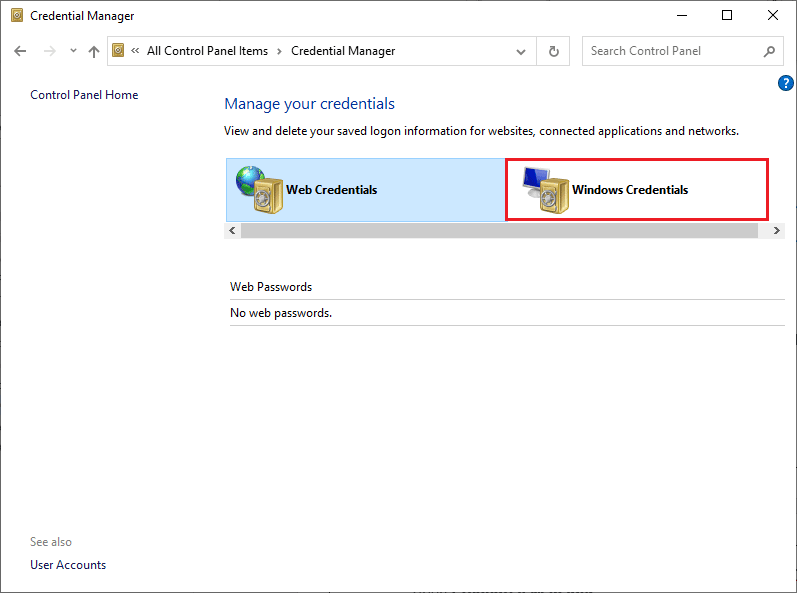
4. Ardından, gösterildiği gibi Windows Kimlik Bilgisi Ekle bağlantısını tıklayın.
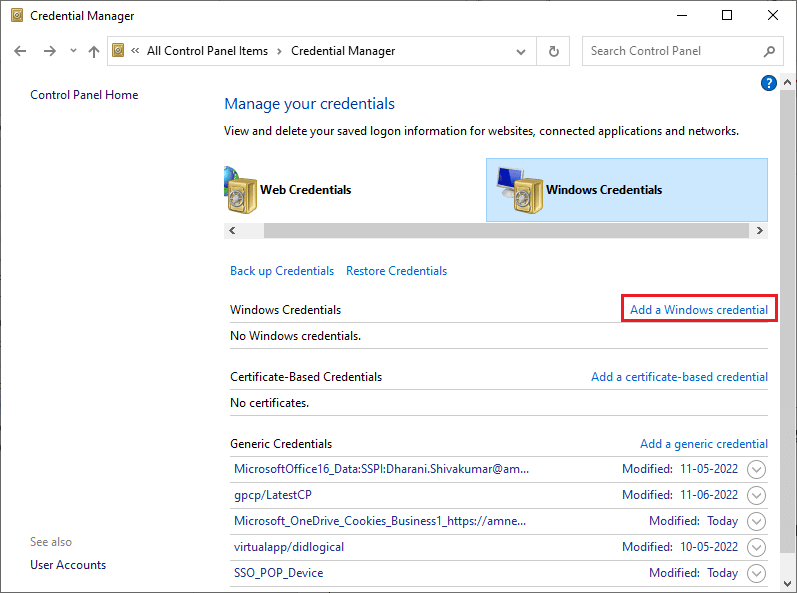
5. Şimdi, Kullanıcı Adı ve Parola kimlik bilgileriniz ile birlikte İnternet veya ağ adresini yazın ve Tamam'a tıklayın.
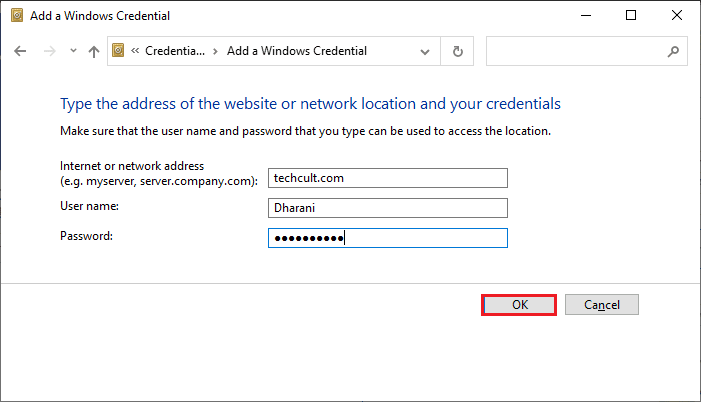
6. Şimdi, tüm Kimlik Bilgileri Yöneticisi pencerelerini kapatın ve bilgisayarınızı yeniden başlatın.
7. Son olarak, Windows 10 etki alanı kullanıcı hesabınızda oturum açın ve iş istasyonu ile etki alanı arasındaki güven ilişkisi sorununu çözüp çözmediğinizi kontrol edin.
Ayrıca Okuyun: Hata 0x80300024 Nasıl Onarılır
Yöntem 5: Hesap Parolasını Sıfırla
Windows Server 2003 ve Windows Server 2008 R2 kullanıyorsanız, bu yöntemi okumaya devam edin. Sunucu işletim sisteminin diğer sürümlerini kullanan kullanıcılar, lütfen sonraki sorun giderme yöntemine geçin. Bu yöntemde, Windows Server 2008 R2'de makine parolasını nasıl sıfırlayacağınızı öğreneceksiniz. Parolayı sıfırlamak, çoğu gelişmiş durumda güven sorununu çözmenize yardımcı olur.
1. Etki alanı yönetici hesabınızda oturum açın ve Windows tuşuna basın.
2. Windows tuşuna basın, cmd yazın ve gösterildiği gibi Aç'a tıklayın.
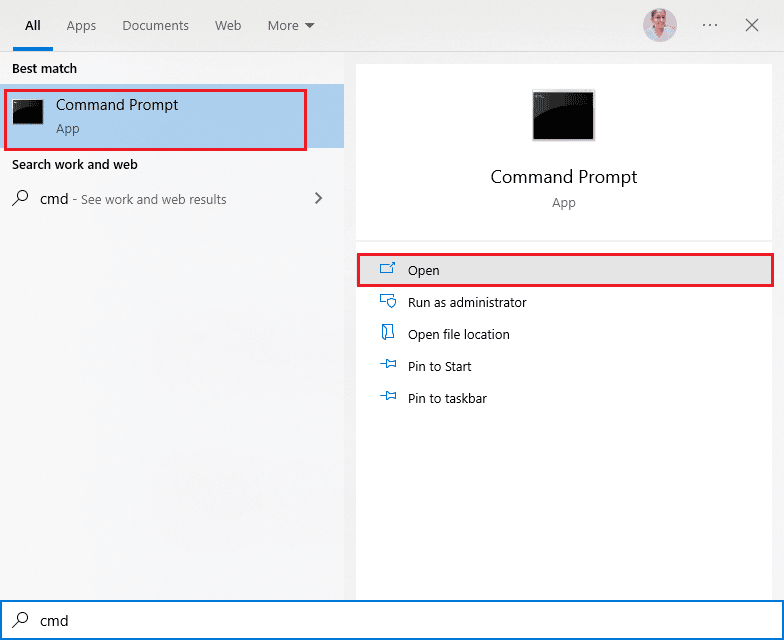
3. Şimdi netdom resetpwd /s:server /ud:domain\User /pd:* komut penceresi yazın ve Enter tuşuna basın.
Not: Burada s , etki alanı sunucu adıdır , etki alanı , etki alanı adıdır ve kullanıcı , çakışan kullanıcı hesabıdır .
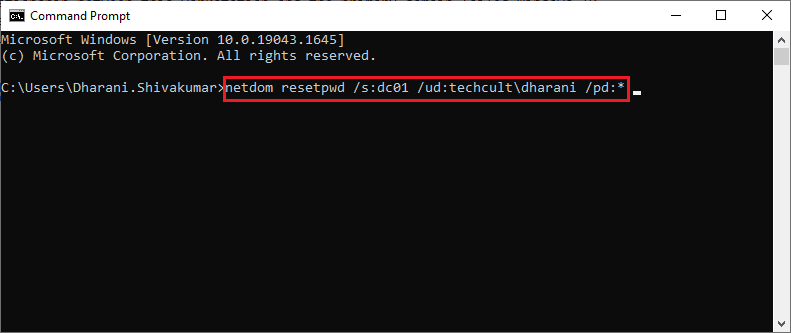
4. Şimdi tüm pencereleri kapatın ve bilgisayarı yeniden başlatın .
5. Ardından, etki alanı kullanıcı hesabını kullanarak oturum açın ve bu iş istasyonu ile birincil etki alanı arasındaki güven ilişkisini düzeltip düzeltmediğinizi kontrol edin, yerel yönetici sorunu başarısız oldu.
Yöntem 6: Hesabı Sıfırla
Bu iş istasyonu ile birincil etki alanı arasındaki güven ilişkisini düzeltmenize yardımcı olacak başka bir basit ve olası sorun giderme yöntemi başarısız oldu yerel yönetici sorunu yok, Active Directory Etki Alanı Hizmetleri ile tümleşik bir araç kullanarak bilgisayar hesabınızı sıfırlamaktır.
1. Çalıştır iletişim kutusunu açmak için Windows + R tuşlarını birlikte basılı tutun.
2. Şimdi, kutuya dsa.msc yazın ve Active Directory Kullanıcısı ve Bilgisayarlarını açmak için Enter tuşuna basın.
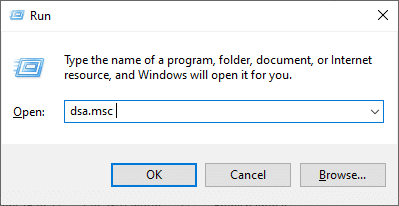
3. Şimdi alanınıza genişletin, örneğin techcult.com
4. Ardından, Bilgisayarlar'a çift tıklayın ve soruna neden olan çakışan kullanıcı hesabınıza gidin.
5. Şimdi, bu kullanıcı hesabına sağ tıklayın ve Hesabı Sıfırla öğesini seçin.
6. Evet'i ve ardından Tamam'ı tıklatarak istemi onaylayın ve Active Directory Kullanıcısı ve Bilgisayarları pencerelerini kapatın.
7. Son olarak, bilgisayarı yeniden başlatın ve etki alanı kullanıcı hesabınızda oturum açın.
Ayrıca Okuyun: Windows 10'da Aygıt Taşınmadı Hatasını Düzeltin
Yöntem 7: Sistem Geri Yükleme Gerçekleştirin
Bilgisayarınızda uyumsuz Windows güncelleme bileşenleri varsa, bilgisayarınız her zamanki gibi çalışmayacaktır. Bu nedenle, bilgisayarınızı her şeyin yolunda gittiği bir duruma geri yükleyin. Bu iş istasyonu ve birincil etki alanı başarısız Windows 10 sorunu arasındaki güven ilişkisini düzeltmek için bilgisayarınızı geri yüklemek için bazı talimatlar. Bunu yapmak için, Windows 10'da Sistem Geri Yükleme'nin nasıl kullanılacağına ilişkin kılavuzumuzu izleyin ve talimatları gösterildiği gibi uygulayın.
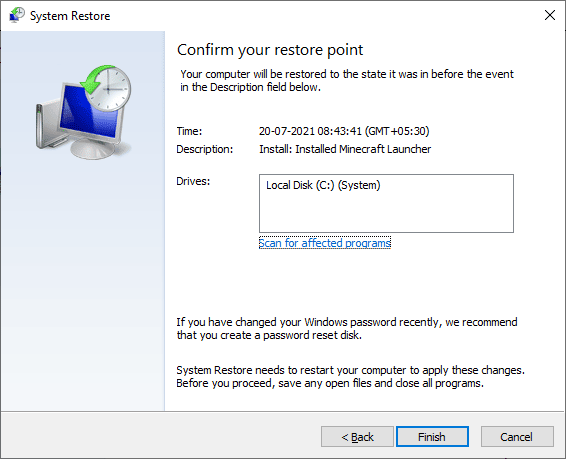
Windows 10 PC'nizi geri yükledikten sonra, etki alanına bağlı Windows makinenizi hatasız kullanıp kullanamayacağınızı kontrol edin.
Önerilen:
- Samsung İnternet'in Kendi Kendine Açılmaya Devam Etmesini Düzeltin
- Windows Mağazası Hata Kodunu Düzeltin 0x80073CF3
- Bu Komutu İşlemek için Yeterli Depolama Alanı Yok Düzeltme
- Windows 10'da Özel İnternet Erişiminin Bağlanmamasını Düzeltin
Bu kılavuzun yardımcı olduğunu ve bu iş istasyonu ile cihazınızdaki birincil etki alanı hatası sorunu arasındaki güven ilişkisini düzeltebileceğinizi umuyoruz. Hangi yöntemin sizin için en iyi sonucu verdiğini bize bildirin. Bu makaleyle ilgili herhangi bir sorunuz / öneriniz varsa, bunları yorumlar bölümüne bırakmaktan çekinmeyin.
